Script Labは、Office アドインを開発する方法を誰でも学ぶ無料のツールです。Script Labでは、Excel、Outlook、PowerPoint、Wordでドキュメントと共に Office JavaScript API をコーディングして実行できます。 この便利なツールを使用して、独自のアドインで必要な機能をプロトタイプ化して検証します。
この 1 分間の YouTube ビデオでは、Script Labの動作をご覧ください。
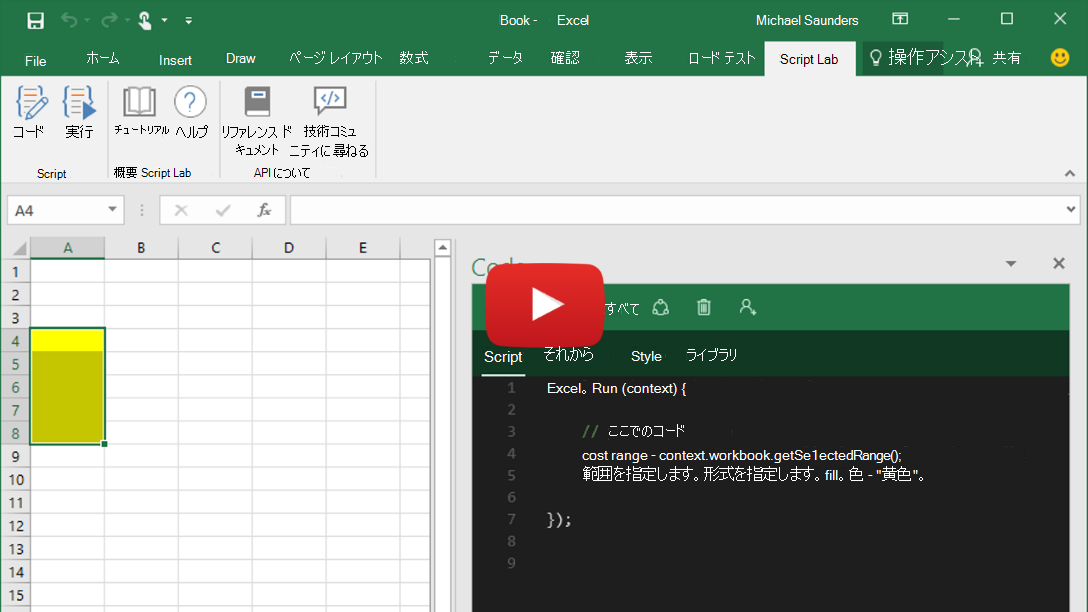
Script Lab とは
Script Labは、アドインのプロトタイプ作成用のアドインです。Excel、Outlook、PowerPoint、Wordの Office JavaScript API を使用し、ドキュメント、スプレッドシート、または電子メール内の作業ウィンドウに配置されます。 Visual Studio Code で使用されるのと同じフレームワークに基づいて構築された IntelliSense 対応のコード エディターがあります。 Script Labを使用すると、サンプルのライブラリにアクセスできます。 機能をすばやく試すか、独自のコードの出発点としてこれらのサンプルを使用します。 プレビュー段階のScript Labで今後の API を試すことさえできます。
注:
Script Labは Office スクリプトとは無関係です。 Office スクリプト は、Excel のエンド ユーザーオートメーション用のツールです。 Web サービスとの統合を必要としない、迅速で再利用可能なソリューションが必要な場合は、Office スクリプトを使用します。
主な機能
Script Labには、アドイン機能のプロトタイプ作成や Office JavaScript API の探索に役立つさまざまな機能が用意されています。
サンプルの確認
API を使用してタスクを完了する方法を示す組み込みのサンプル スニペットのコレクションを使用してすぐに開始できます。 サンプルを実行して作業ウィンドウまたはドキュメントの結果をすぐに確認し、サンプルを調べて API のしくみを確認し、サンプルを使用して独自のアドインをプロトタイプ化することもできます。
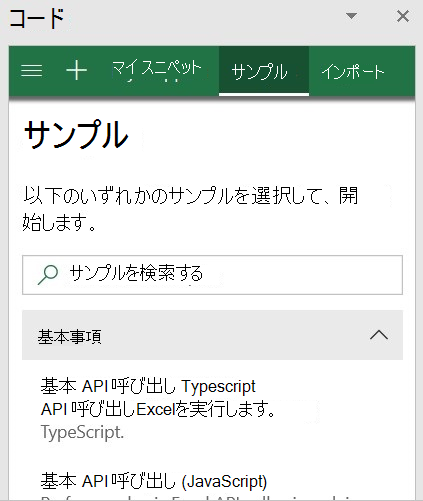
コードとスタイル
Office JS API を呼び出す JavaScript または TypeScript コードに加えて、各スニペットには、作業ウィンドウのコンテンツを定義する HTML マークアップと、作業ウィンドウの外観を定義する CSS も含まれています。 HTML マークアップと CSS をカスタマイズして、独自のアドインの作業ウィンドウデザインをプロトタイプ化するときに、要素の配置とスタイルを試します。
プレビュー API
スニペット内でプレビュー API を呼び出すには、ベータ 版コンテンツ配信ネットワーク (CDN) (https://appsforoffice.microsoft.com/lib/beta/hosted/office.js) とプレビューの種類の定義を使用するようにスニペットのライブラリを更新 @types/office-js-preview必要があります。 さらに、一部のプレビュー API には、 Microsoft 365 Insider プログラム にサインアップし、Office の Insider ビルドを実行している場合にのみアクセスできます。
スニペットの保存と共有
既定では、Script Labで開くスニペットは、ブラウザー のキャッシュまたはローカル ストレージに保存されます。 スニペットを完全に保存するには、[ コピー ] を選択し、結果のクリップボードコンテンツを新しい.yml ファイルに貼り付けます。 これは、同僚とスニペットを共有したり、Stack Overflow などのコミュニティ サイトのコードを提供したりするために使用します。
スニペットをScript Labにインポートするには、メニューから [インポート] を選択し、スニペットの完全な YAML を貼り付けます。 YAML を GitHub の gist として保存した場合は、代わりに gist へのリンクを貼り付けることができます。
サポートされるクライアント
Script Lab は、次のクライアント上の Excel、Word、PowerPoint でサポートされています。
- Office on the web
- Office on Windows*
- Office on Mac
Outlook 用 Script Lab は、次のクライアントで使用できます。
- Chrome、Microsoft Edge、または Safari ブラウザーを使用している場合の Outlook on the web
- Outlook on Windows*
- Outlook on Mac
制限事項
Script Labは、小さなコード サンプルでプレイできるように設計されています。 一般に、スニペットは最大で数百行と数千文字にする必要があります。
スニペットでは、ハードコーディングされたデータを使用できます。 少量のデータ (数百文字など) は、Script Labでハード コードしても問題ありません。 ただし、より大きなデータの場合は、外部に格納してから、実行時に fetch などのコマンドを使用して読み込むようお勧めします。
複数の大きなスニペットを格納するとScript Labのストレージを超え、Script Labの読み込み時に問題が発生する可能性があるため、スニペットとハードコーディングされたデータは小さくしてください。
次の手順
Script Labでコードをプロトタイプ化したら、「Script Lab コードからスタンドアロン Office アドインを作成する」の手順で実際のアドインに変換します。
問題
問題が見つかる場合やフィードバックがある場合は、お知らせください。
- この記事の問題 この記事の最後にある「Office アドインのフィードバック」セクションを参照してください。
- Script Lab コード サンプルに問題がありますか? office-js-snippets GitHub リポジトリで新しい問題を開きます。
- Script Lab ツールに関するフィードバックや問題 office-js GitHub リポジトリで新しいイシューを開きます。
関連項目
Office Add-ins